Большинство современных и не очень ноутбуков на Windows оснащено неплохими тачпадами, с которыми удобно работать из без мышки. Однако некоторые действия на тачпаде все равно выполнять не очень комфортно — например, это касается перетаскивания файлов: после их выделения вам нужно, не убирая палец с тачпада, тащить их в нужное место, что не всегда бывает удобно, особенно если тащить их нужно через весь экран.
Конечно, можно использовать сочетания клавиш Ctrl+C/Ctrl+V, а на страничках в интернете зачастую есть отдельная кнопка для загрузки файлов, но все же временами хочется обойтись при работе чисто тачпадом. И это можно организовать, включив залипание кнопок мыши. Что это даст? После выделения файлов уже не обязательно будет держать палец на тачпаде, что позволит с удобством перетаскивать файлы хоть через весь экран с «перехватами».
Включить эту опцию просто. Для этого откройте Панель управления > Мышь > Кнопки мыши > Включить залипание:
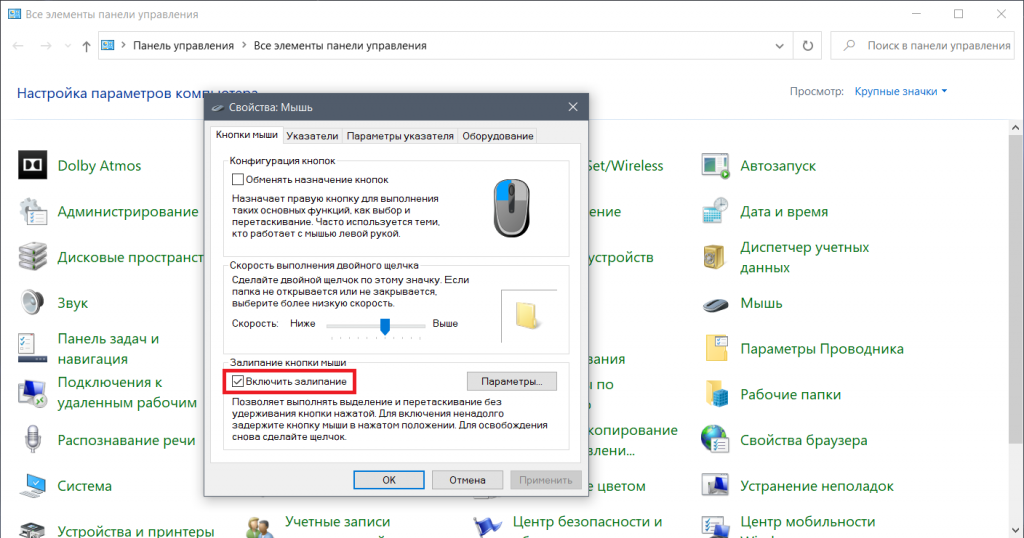
Все, теперь при перетаскивании после того, как вы выделили нужные файлы, нажмите и удерживайте нажатой левую кнопку тачпада на них на секунду (или же сделайте двойной тап и задержите палец на тачпаде, не сдвигая его). После этого можете перемещать файлы, и даже если вы уберете палец с тачпада, перемещение не отменится. После того, как вы поднесли файлы к нужному месту, еще раз нажмите на тачпад, и они переместятся.















